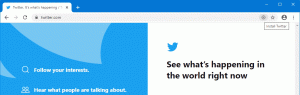Zakažte nastavení synchronizace u měřených připojení ve Windows 10
Pokud k přihlášení do Windows 10 používáte účet Microsoft, operační systém synchronizuje vaše preference mezi všemi zařízeními, která používáte. Chcete-li ušetřit šířku pásma, možná budete chtít deaktivovat synchronizaci nastavení u měřených připojení.
reklama

Různá nastavení, která jsou synchronizována mezi počítači při použití a Účet Microsoft obsahovat uložená hesla, oblíbené položky, možnosti vzhledu a řadu dalších nastavení, která jste provedli na ploše, abyste si ji přizpůsobili. Nastavení synchronizace můžete přizpůsobit tak, aby zahrnovalo nebo vylučovalo svůj motiv, místní předvolby, uložené heslo, možnosti usnadnění přístupu, Průzkumník souborů a možnosti Microsoft Edge a další. Windows 10 také vytvoří záložní kopii možností na OneDrive pro povolené položky.
Odkaz naleznete v článku
Zapněte nebo vypněte nastavení synchronizace ve Windows 10
Chcete-li zakázat nastavení synchronizace u měřených připojení v systému Windows 10, Udělej následující.
- Otevřeno Editor registru.
- Přejděte na následující klíč registru:
HKEY_LOCAL_MACHINE\SOFTWARE\Policies\Microsoft\Windows\SettingSync
Tip: Viz jak přejít na požadovaný klíč registru jedním kliknutím.
Pokud takový klíč nemáte, tak si ho prostě vytvořte.
- Zde vytvořte novou 32bitovou hodnotu DWORD Zakázat SyncOnPaidNetwork. Poznámka: I když jste běžící na 64bitovém systému Windows, stále musíte jako typ hodnoty použít 32bitové DWORD.
Nastavením na 1 deaktivujete synchronizaci nastavení u měřených připojení.
- Aby se změny provedené úpravou registru projevily, musíte to udělat restartujte Windows 10.
Později můžete smazat Zakázat SyncOnPaidNetwork hodnotu pro obnovení výchozího chování.
Abych vám ušetřil čas, vytvořil jsem soubory registru připravené k použití. Stáhnout si je můžete zde:
Stáhněte si soubory registru
Editor místních zásad skupiny
Pokud používáte Windows 10 Pro, Enterprise nebo Education edice, můžete použít aplikaci Local Group Policy Editor ke konfiguraci výše uvedených možností pomocí GUI.
- lis Vyhrát + R klávesy na klávesnici a zadejte:
gpedit.msc
Stiskněte Enter.

- Otevře se Editor zásad skupiny. Jít do Konfigurace počítače\Šablony pro správu\Součásti systému Windows\Synchronizujte svá nastavení. Povolte možnost zásady Nesynchronizujte na měřených připojeních Jak je ukázáno níže.

A je to.
Související články:
- Zabraňte Windows 10 v synchronizaci motivů mezi zařízeními
- Obnovte všechna nastavení místních zásad skupiny najednou v systému Windows 10